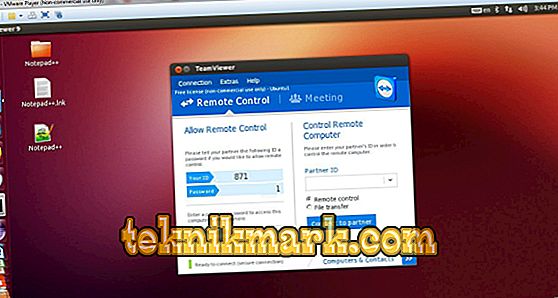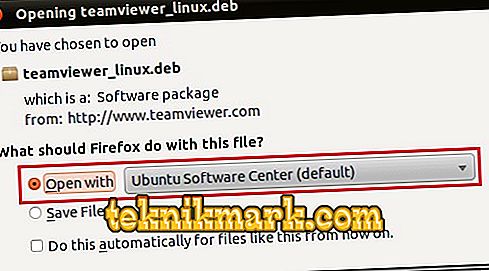Čas od času, téměř každý může potřebovat dálkové ovládání počítače přes internet. Například vaši starší rodiče vás mohou požádat, abyste se zabývali programem, ale jděte k nim spíše daleko. Nebo jste nemocní a pracujete z domova, ale budete požádáni, abyste něco udělali na svém pracovním počítači. Tam může být mnoho situací. Operační systém Ubuntu nabízí několik vestavěných nástrojů, které lze použít pro přístup ke vzdálené ploše, ale ne všechny z nich jsou snadno nastavitelné, nebo jejich výkon a stabilita nechávají mnoho na přání.

Aplikace TeamViewer můžete nainstalovat dvěma způsoby.
Naštěstí existuje unikátní nástroj TeamViewer, který umožňuje provádět dálkové ovládání počítače téměř stejným způsobem, jakým pracujete s vlastními počítači. Chcete-li to provést, musíte jej nainstalovat do obou počítačů, přenést identifikátor spravovaného počítače a heslo připojení, vložit je do řídicího počítače a připojit. Aplikace existuje téměř pro všechny operační systémy, včetně mobilů se systémem Android a iOS.
V tomto článku navrhujeme podrobněji zvážit vlastnosti programu, jeho výhoda oproti jiným podobným produktům. Naučíme se také správně nainstalovat TeamViewer do operačního systému Ubuntu.
Vlastnosti produktu
Jaká je jedinečnost výrobku? Podívejme se, jak se liší od konkurence.
- Podpora prakticky jakéhokoliv zařízení a operačního systému, stejně jako multiplatformní. Počítač lze ovládat nejen pomocí stejného operačního systému, ale i z mobilního zařízení se systémem Android nebo iOS.
- Minimální počet nastavení, rychlý přístup je možný, pokud znáte ID počítače a heslo připojení.
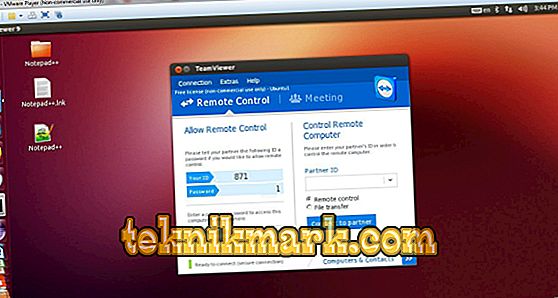
- Žádná závislost na minimální verzi aplikace. Je vyloučena situace, kdy se nelze připojit k počítači přítele nebo kolegy právě proto, že někteří z vás mají různé verze programu TimVyuver.
- Program lze použít bez ohledu na to, jakou technologii internetového připojení používáte.
- Schopnost běžet v Linuxovém terminálu bez grafického shellu. To může skutečně pomoci při práci na serveru.
Kde stáhnout instalační soubor
Instalační soubor programu si můžete stáhnout pouze z oficiálních stránek vývojáře. Nemůžete použít úložiště a stáhnout si nástroj z aplikačního centra Ubuntu. Přejděte na stránku TeamViewer, přejděte na záložku „Download“, vyberte Linux a stáhněte první soubor ze seznamu pro Ubuntu a Debian. Jak nainstalovat stažený soubor TeamViewer na Ubuntu?

Nainstalujte TeamViewer
Po uložení staženého souboru lze instalaci provést dvěma způsoby: prostřednictvím rozhraní GUI nebo prostřednictvím terminálu Ubuntu. Zvažte každý z nich podrobněji.
Grafický instalátor
Nejjednodušší a nejvíce doporučená volba pro instalaci Timviewer na Ubuntu.
- Otevřete Průzkumník souborů.
- Přejděte do složky se staženými soubory a vyhledejte instalační soubor klienta.
- Poklepejte na něj levým tlačítkem myši a klikněte na tlačítko „Instalovat“.
- Pokud se z nějakého důvodu otevře Správce archivů, klepněte pravým tlačítkem myši a vyberte možnost „Otevřít přes softwarové centrum Ubuntu“.
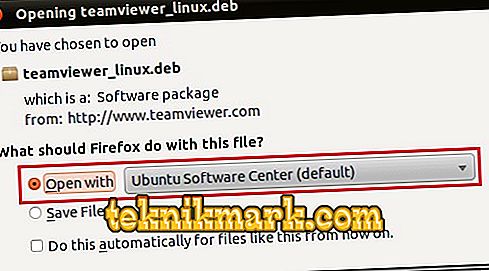
- Po dokončení instalace spusťte program kliknutím na tlačítko „Otevřít“.
Terminál Linuxu
Pokud podporujete správu systému prostřednictvím příkazového řádku terminálu, postupujte takto:
- Otevřete terminál.
- Zadejte příkaz apt-get install -f pro instalaci všech závislostí nezbytných pro danou operaci.
- Pro instalaci programu použijte příkaz sudo dpkg -i teamviewer * .deb.
- Instalovaný klient bude zobrazen v menu programu, odkud ho můžete spustit.
Závěr
Jak vidíte, instalace TeamVieweru na Ubuntu je naprosto přímočará. Máte-li jakékoli problémy, zeptejte se v komentářích.